階層内のモデルをコンポーネントまたはユニットとして分類
モデルベースのソフトウェア アーキテクチャをテストする場合、アーキテクチャのさまざまなレベルに対して異なるテスト要件があります。ダッシュボードは、テスト品質を評価できるように、ユニット テストを必要とするモデルに注目するのに役立ちます。ラベルを使用してプロジェクト内のモデルをユニットまたはコンポーネントとして分類してから、ダッシュボードを使用して階層を確認できます。ユニットのテスト要件を解析する方法の詳細については、モデル テスト ダッシュボードを使用してテスト アクティビティのステータスと品質を調査を参照してください。
ユニット
"ユニット" とはソフトウェア アーキテクチャ内の機能エンティティであり、個別に、または大規模なシステム テストの一部として実行およびテストできます。ISO 26262-6 などのソフトウェア開発標準は、ユニット テストのオブジェクティブを定義します。ユニット テストは通常、ユニットの各要件に対応しなければならず、要件、テスト、ユニットの間のトレーサビリティを示す必要があります。ユニット テストは、改良条件判定カバレッジ (MC/DC) など、ユニットに対する特定のカバレッジ オブジェクティブも満たす必要があります。
既定では、ダッシュボードはプロジェクト フォルダー内のすべてのモデルを解析し、Simulink® モデルをユニットと見なします。
プロジェクト内のユニットとコンポーネントは、トレース ビューを使用して確認できます。詳細については、Explore Traceability Information Using Trace Viewsを参照してください。特定のモデルをダッシュボードから除外する場合は、コンポーネントとユニットとしてのモデルの指定に示すように、プロジェクト内の対象とするモデルにラベルを付けて、そのラベルを認識するようにダッシュボードを構成することで、ユニットまたはコンポーネントであるモデルを指定します。
コンポーネント
"コンポーネント" は複数のテスト可能なユニットを統合するエンティティです。
既定では、ダッシュボードはプロジェクト フォルダー内のすべてのモデルを解析し、System Composer™ アーキテクチャ モデルをコンポーネントと見なします。サポート対象のアーキテクチャには、System Composer アーキテクチャ モデル、System Composer ソフトウェア アーキテクチャ モデル、AUTOSAR アーキテクチャなどがあります。
プロジェクト内のユニットとコンポーネントは、トレース ビューを使用して確認できます。詳細については、Explore Traceability Information Using Trace Viewsを参照してください。特定のモデルをダッシュボードから除外する場合は、コンポーネントとユニットとしてのモデルの指定に示すように、プロジェクト内の対象とするモデルにラベルを付けて、そのラベルを認識するようにダッシュボードを構成することで、ユニットまたはコンポーネントであるモデルを指定します。
コンポーネントとユニットとしてのモデルの指定
プロジェクト内のモデルにラベルを付けて、そのラベルを認識するようにダッシュボードを構成することで、ユニットおよびコンポーネントとして表示されるモデルを制御できます。
プロジェクトを開きます。この例では、MATLAB® コマンド ウィンドウで次のように入力します。
このプロジェクト例にはコンポーネント モデルとユニット モデルが既に構成されています。openExample("slcheck/ExploreTestingMetricDataInModelTestingDashboardExample"); openProject("cc_CruiseControl");
テスト アーキテクチャのラベルを含めるプロジェクト ラベル カテゴリを作成します。[プロジェクト] タブの [環境] セクションで [設定] をクリックします。次に、[ラベル] セクションで [新規カテゴリ] をクリックします。
Testing Interfaceなど、カテゴリに対して名前を入力し、[OK] をクリックします。ユニットのラベルを作成します。作成したカテゴリをクリックし、[新規ラベル] を選択します。
Software Unitというラベル名を入力します。コンポーネントのラベルを作成します。作成したカテゴリをクリックし、[新規ラベル] を選択します。
Software Componentというラベル名を入力します。[OK] をクリックして [プロジェクトの設定] ダイアログ ボックスを閉じます。
プロジェクト ラベル カテゴリおよびラベルの作成方法の詳細については、Create and Manage Labelsを参照してください。
プロジェクト内のモデルにコンポーネントおよびユニットとしてラベルを付けます。プロジェクト ペインでモデルを右クリックして、[ラベルの追加] をクリックし、カテゴリとラベルを選択します。この例では、
modelsフォルダーの以下のモデルに次のラベルを適用します。cc_CruiseControl— [Testing Interface] 、 [Software Component]cc_ControlMode— [Testing Interface] 、 [Software Unit]cc_DriverSwRequest— [Testing Interface] 、 [Software Unit]cc_LightControl— [Testing Interface] 、 [Software Unit]cc_TargetSpeedThrottle— [Testing Interface] 、 [Software Unit]
プロジェクト ラベルの追加方法の詳細については、プロジェクト ファイルへのラベルの追加を参照してください。
次のいずれかの方法を使用してダッシュボード ウィンドウを開きます。
[プロジェクト] タブの [ツール] セクションで、[モデル テスト ダッシュボード] をクリックします。
[プロジェクト] タブの [ツール] セクションで、[モデル設計ダッシュボード] をクリックします。
[ダッシュボード] タブで、[オプション] をクリックします。
[プロジェクト オプション] ダイアログ ボックスの [分類] セクションで、コンポーネントとユニットに対して作成したカテゴリとラベルを指定します。コンポーネント インターフェイスの場合、[カテゴリ] を
Testing Interface、[ラベル] をSoftware Componentに設定します。ユニット インターフェイスの場合、[カテゴリ] をTesting Interface、[ラベル] をSoftware Unitに設定します。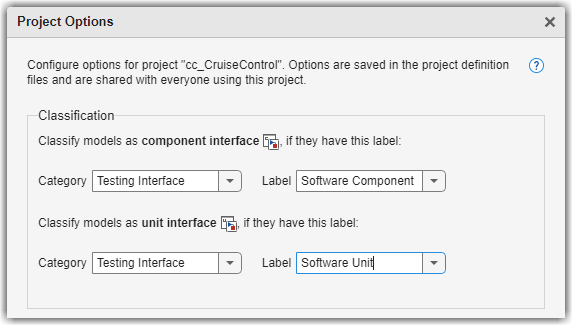
[適用] をクリックします。ダッシュボードで [プロジェクト] パネルのアーティファクトの一覧が更新されます。
ユニットまたはコンポーネント用のダッシュボードを開くには、[プロジェクト] パネルで、そのユニットまたはコンポーネントの名前をクリックします。ダッシュボードに、選択したユニットまたはコンポーネントのメトリクス結果が表示されます。